标签:
Dubbo注册中心集群Zookeeper-3.4.6
Dubbo建议使用Zookeeper作为服务的注册中心。
Zookeeper集群中只要有过半的节点是正常的情况下,那么整个集群对外就是可用的。正是基于这个特性,要将ZK集群的节点数量要为奇数(2n+1:如3、5、7个节点)较为合适。
ZooKeeper与Dubbo服务集群架构图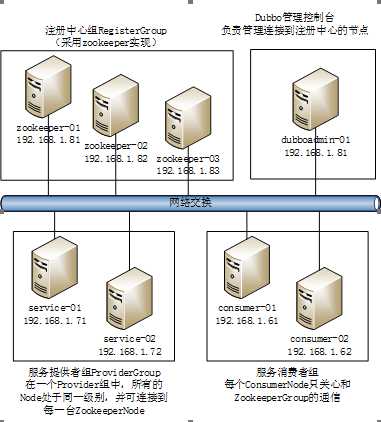
服务器1:192.168.1.81 端口:2181、2881、3881
服务器2:192.168.1.82 端口:2182、2882、3882
服务器3:192.168.1.83 端口:2183、2883、3883
1、 修改操作系统的/etc/hosts文件,添加IP与主机名映射:
# zookeeper cluster servers
192.168.1.81 edu-zk-01
192.168.1.82 edu-zk-02
192.168.1.83 edu-zk-03
2、 下载或上传zookeeper-3.4.6.tar.gz到/home/wusc/zookeeper目录:
$ cd /home/wusc/zookeeper
$ wget http://apache.fayea.com/zookeeper/zookeeper-3.4.6/zookeeper-3.4.6.tar.gz
3、 解压zookeeper安装包,并按节点号对zookeeper目录重命名:
$ tar -zxvf zookeeper-3.4.6.tar.gz
服务器1:
$ mv zookeeper-3.4.6 node-01
服务器2:
$ mv zookeeper-3.4.6 node-02
服务器3:
$ mv zookeeper-3.4.6 node-03
4、 在各zookeeper节点目录下创建以下目录:
$ cd /home/wusc/zookeeper/node-0X (X代表节点号1、2、3,以下同解)
$ mkdir data
$ mkdir logs
5、 将zookeeper/node-0X/conf目录下的zoo_sample.cfg文件拷贝一份,命名为zoo.cfg:
$ cp zoo_sample.cfg zoo.cfg
6、 修改zoo.cfg配置文件:
zookeeper/node-01的配置(/home/wusc/zookeeper/node-01/conf/zoo.cfg)如下:
tickTime=2000
initLimit=10
syncLimit=5
dataDir=/home/wusc/zookeeper/node-01/data
dataLogDir=/home/wusc/zookeeper/node-01/logs
clientPort=2181
server.1=edu-zk-01:2881:3881
server.2=edu-zk-02:2882:3882
server.3=edu-zk-03:2883:3883
zookeeper/node-02的配置(/home/wusc/zookeeper/node-02/conf/zoo.cfg)如下:
tickTime=2000
initLimit=10
syncLimit=5
dataDir=/home/wusc/zookeeper/node-02/data
dataLogDir=/home/wusc/zookeeper/node-02/logs
clientPort=2182
server.1=edu-zk-01:2881:3881
server.2=edu-zk-02:2882:3882
server.3=edu-zk-03:2883:3883
zookeeper/node-03的配置(/home/wusc/zookeeper/node-03/conf/zoo.cfg)如下:
tickTime=2000
initLimit=10
syncLimit=5
dataDir=/home/wusc/zookeeper/node-03/data
dataLogDir=/home/wusc/zookeeper/node-03/logs
clientPort=2183
server.1=edu-zk-01:2881:3881
server.2=edu-zk-02:2882:3882
server.3=edu-zk-03:2883:3883
参数说明:
tickTime=2000
tickTime这个时间是作为Zookeeper服务器之间或客户端与服务器之间维持心跳的时间间隔,也就是每个tickTime时间就会发送一个心跳。
initLimit=10
initLimit这个配置项是用来配置Zookeeper接受客户端(这里所说的客户端不是用户连接Zookeeper服务器的客户端,而是Zookeeper服务器集群中连接到Leader的Follower 服务器)初始化连接时最长能忍受多少个心跳时间间隔数。当已经超过10个心跳的时间(也就是tickTime)长度后 Zookeeper 服务器还没有收到客户端的返回信息,那么表明这个客户端连接失败。总的时间长度就是 10*2000=20 秒。
syncLimit=5
syncLimit这个配置项标识Leader与Follower之间发送消息,请求和应答时间长度,最长不能超过多少个tickTime的时间长度,总的时间长度就是5*2000=10秒。
dataDir=/home/wusc/zookeeper/node-01/data
dataDir顾名思义就是Zookeeper保存数据的目录,默认情况下Zookeeper将写数据的日志文件也保存在这个目录里。
clientPort=2181
clientPort这个端口就是客户端(应用程序)连接Zookeeper服务器的端口,Zookeeper会监听这个端口接受客户端的访问请求。
server.A=B:C:D
server.1=edu-zk-01:2881:3881
server.2=edu-zk-02:2882:3882
server.3=edu-zk-03:2883:3883
A是一个数字,表示这个是第几号服务器;
B是这个服务器的IP地址(或者是与IP地址做了映射的主机名);
C第一个端口用来集群成员的信息交换,表示这个服务器与集群中的Leader服务器交换信息的端口;
D是在leader挂掉时专门用来进行选举leader所用的端口。
注意:如果是伪集群的配置方式,不同的 Zookeeper 实例通信端口号不能一样,所以要给它们分配不同的端口号。
7、 在dataDir=/home/wusc/zookeeper/node-0X/data下创建myid文件
编辑myid文件,并在对应的IP的机器上输入对应的编号。如在node-01上,myid文件内容就是1,node-02上就是2,node-03上就是3:
$ vi /home/wusc/zookeeper/node-01/data/myid ## 值为1
$ vi /home/wusc/zookeeper/node-02/data/myid ## 值为2
$ vi /home/wusc/zookeeper/node-03/data/myid ## 值为3
8、 在防火墙中打开要用到的端口218X、288X、388X
切换到root用户权限,执行以下命令:
# chkconfig iptables on
# service iptables start
编辑/etc/sysconfig/iptables
# vi /etc/sysconfig/iptables
如服务器01增加以下3行:
## zookeeper
-A INPUT -m state --state NEW -m tcp -p tcp --dport 2181 -j ACCEPT
-A INPUT -m state --state NEW -m tcp -p tcp --dport 2881 -j ACCEPT
-A INPUT -m state --state NEW -m tcp -p tcp --dport 3881 -j ACCEPT
重启防火墙:
# service iptables restart
查看防火墙端口状态:
# service iptables status
9、 启动并测试zookeeper(要用wusc用户启动,不要用root):
(1) 使用wusc用户到/home/wusc/zookeeper/node-0X/bin目录中执行:
$ /home/wusc/zookeeper/node-01/bin/zkServer.sh start
$ /home/wusc/zookeeper/node-02/bin/zkServer.sh start
$ /home/wusc/zookeeper/node-03/bin/zkServer.sh start
(2) 输入jps命令查看进程:
$ jps
1456 QuorumPeerMain
其中,QuorumPeerMain是zookeeper进程,说明启动正常
(3) 查看状态:
$ /home/wusc/zookeeper/node-01/bin/zkServer.sh status
(4) 查看zookeeper服务输出信息:
由于服务信息输出文件在/home/wusc/zookeeper/node-0X/bin/zookeeper.out
$ tail -500f zookeeper.out
10、停止zookeeper进程:
$ zkServer.sh stop
11、配置zookeeper开机使用wusc用户启动:
编辑node-01、node-02、node-03中的/etc/rc.local文件,分别加入:
su - wusc -c ‘/home/wusc/zookeeper/node-01/bin/zkServer.sh start‘
su - wusc -c ‘/home/wusc/zookeeper/node-02/bin/zkServer.sh start‘
su - wusc -c ‘/home/wusc/zookeeper/node-03/bin/zkServer.sh start‘
二、安装Dubbo管控台(基础篇有讲,此处重点讲管控台如何链接集群):
Dubbo管控台可以对注册到zookeeper注册中心的服务或服务消费者进行管理,但管控台是否正常对Dubbo服务没有影响,管控台也不需要高可用,因此可以单节点部署。
IP: 192.168.1.81
部署容器:Tomcat7
端口:8080
1、 下载(或上传)最新版的Tomcat7(apache-tomcat-7.0.57.tar.gz)到/home/wusc/
2、 解压:
$ tar -zxvf apache-tomcat-7.0.57.tar.gz
$ mv apache-tomcat-7.0.57 dubbo-admin-tomcat
3、 移除/home/wusc/dubbo-admin-tomcat/webapps目录下的所有文件:
$ rm -rf *
4、 上传Dubbo管理控制台程序dubbo-admin-2.5.3.war
到/home/wusc/dubbo-admin-tomcat/webapps
5、 解压并把目录命名为ROOT:
$ unzip dubbo-admin-2.5.3.war -d ROOT
把dubbo-admin-2.5.3.war移到/home/wusc/tools目录备份
$ mv dubbo-admin-2.5.3.war /home/wusc/tools
6、 配置dubbo.properties:
$ vi ROOT/WEB-INF/dubbo.properties
dubbo.registry.address= zookeeper://192.168.1.81:2181?backup=192.168.1.82:2182,192.168.1.83:2183
dubbo.admin.root.password=wusc.123
dubbo.admin.guest.password=wusc.123
(以上密码在正式上生产前要修改)
7、 防火墙开启8080端口,用root用户修改/etc/sysconfig/iptables,
# vi /etc/sysconfig/iptables
增加:
## dubbo-admin-tomcat:8080
-A INPUT -m state --state NEW -m tcp -p tcp --dport 8080 -j ACCEPT
重启防火墙:
# service iptables restart
8、 启动Tomat7
$ /home/wusc/dubbo-admin-tomcat/bin/startup.sh
9、 浏览http://192.168.1.81:8080/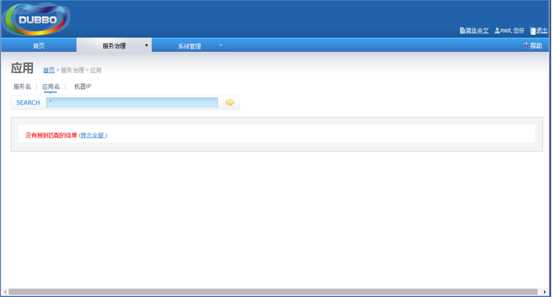
10、配置部署了Dubbo管控台的Tomcat开机启动:
在虚拟主机中编辑/etc/rc.local文件,加入:
su - wusc -c ‘/home/wusc/dubbo-admin-tomcat/bin/startup.sh‘
11、应用链接到注册中心群集的测试。
12、注册中心高可用集群的测试。
本博文出自《基于Dubbo分布式系统架构视频教程》中的课程文档:www.roncoo.com
标签:
原文地址:http://www.cnblogs.com/qingfengbuluo/p/5361496.html